Come connettere una stampante tramite rete locale
Una stampante è un dispositivo periferico per la produzione di informazioni. Convertendo il formato elettronico in formato stampato si ottengono supporti cartacei. Al giorno d'oggi esiste una vasta gamma di attrezzature per vari scopi: lavoro d'ufficio o uso domestico. Se lo desideri, puoi scegliere un dispositivo in base alle tue preferenze personali, parametri e capacità finanziarie. Attrezzature buone e di alta qualità sono disponibili in diverse fasce di prezzo.

In genere, le stampanti vengono utilizzate per stampare documenti e immagini, ma con l'avvento di Internet l'elenco delle possibilità è aumentato. Con l'accesso alla rete globale, gli utenti possono collaborare facilmente e condividere file online per lavorare velocemente. Tuttavia, per ottenere queste funzionalità e vantaggi, la tua attrezzatura deve essere collegata correttamente e sincronizzata con il tuo computer.
Per gli utenti esperti questo non sarà un problema, ma la prima volta che proverai ad accenderlo potrebbero sorgere delle domande. Cercheremo di rispondere nell'articolo e descriveremo anche un piano dettagliato per ottenere l'accesso a una connessione di rete. Queste informazioni saranno particolarmente utili per i principianti che affrontano un compito simile per la prima volta. Indipendentemente dal fatto che il proprietario abbia MAC o Windows.
Il contenuto dell'articolo
Come collegare una stampante tramite Wi-Fi?
Prima di iniziare a lavorare e configurare il sistema per migliorare la qualità, è necessario assicurarsi che la connessione sia corretta. Se non lo hai già fatto, utilizza le istruzioni dettagliate per connettere e registrare la stampante sulla rete locale:
- Collegare l'apparecchiatura alla fonte di alimentazione. Collegare la stampante alla porta del computer utilizzando un cavo.
- Scarica il pacchetto software e driver utilizzando il disco di installazione fornito con l'hardware acquistato.
- Successivamente, vai al menu principale utilizzando il pulsante Start sul desktop o premendo il pulsante corrispondente sulla tastiera.
- Dagli elementi suggeriti, vai su “dispositivi e stampanti”. Trova il nome del tuo modello e fai clic con il pulsante destro del mouse su di esso.
- Dovrebbe apparire una piccola finestra di dialogo con un elenco di possibili azioni. Seleziona “Proprietà” e nel menu che appare clicca su “Accesso”.
- Al centro della finestra di dialogo ci sarà la scritta “condivisione...” Metti un segno di spunta accanto ad essa.
- Fare clic su OK nella parte inferiore della finestra e salvare le modifiche. Ora la tua stampante ha accesso alla rete locale.
 Utilizzando l'accesso alla rete locale, è possibile sincronizzare più computer con una stampante. Ciò evita i costi di acquisto di apparecchiature aggiuntive e consente inoltre di risparmiare tempo potendo passare rapidamente da un computer all'altro.
Utilizzando l'accesso alla rete locale, è possibile sincronizzare più computer con una stampante. Ciò evita i costi di acquisto di apparecchiature aggiuntive e consente inoltre di risparmiare tempo potendo passare rapidamente da un computer all'altro.
IMPORTANTE: Quando ottieni l'accesso alla rete locale, devi accoppiare tutti i computer in questo gruppo. Tutti i dispositivi devono riconoscere la stampante e connettersi ad essa.
Come collegare 2 stampanti a due o un computer?
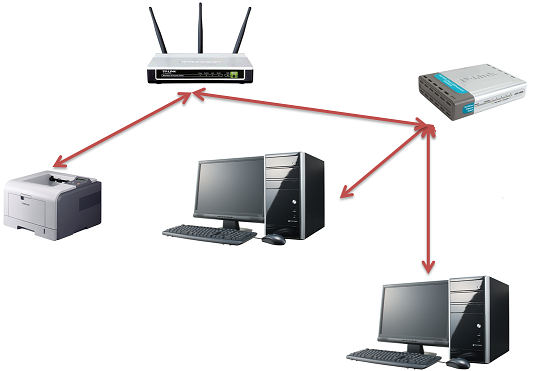 Se disponi di più stampanti a casa o in ufficio, devi collegarle ciascuna. Diamo un'occhiata alla possibilità di collegare due dispositivi:
Se disponi di più stampanti a casa o in ufficio, devi collegarle ciascuna. Diamo un'occhiata alla possibilità di collegare due dispositivi:
- Eseguire tutti i passaggi per la seconda stampante passo dopo passo come descritto sopra.
- Vai su “dispositivi e stampanti”, trova la nuova attrezzatura e vai alle sue impostazioni. Di solito la prima apparecchiatura collegata diventa quella principale e sulla sua immagine viene visualizzato un segno di spunta verde.
- Consenti la condivisione come nel primo caso. Se sorgono problemi, puoi provare a cambiare l'IP.
IMPORTANTE: Durante il funzionamento il sistema richiederà il permesso di stampare; se utilizzi costantemente una sola stampante, impostala come predefinita. Quindi il programma lo stamperà automaticamente, ciò farà risparmiare tempo ed eliminerà passaggi non necessari.
In questo modo puoi connettere più dispositivi contemporaneamente. L'unica limitazione è il numero di connettori sul corpo del processore principale. Questo problema può essere risolto acquistando uno splitter. Ma non sovraccaricare l'apparecchiatura, ciò potrebbe causare malfunzionamenti. E sarà difficile per l'utente navigare nel processo di stampa.
Come configurare una stampante di rete?
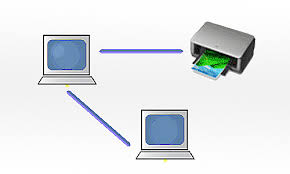 Dopo aver effettuato correttamente la connessione, è necessario configurare la stampante. Ciò è necessario per il funzionamento coordinato di tutti i dispositivi accoppiati. Se si desidera stampare file o documenti a distanza dal processore principale, è necessario configurare correttamente l'output delle informazioni. Poiché esistono diversi sistemi operativi, il processo di installazione può variare leggermente. Per consentirti di configurare facilmente i parametri necessari, analizzeremo il principio di funzionamento per ciascun caso.
Dopo aver effettuato correttamente la connessione, è necessario configurare la stampante. Ciò è necessario per il funzionamento coordinato di tutti i dispositivi accoppiati. Se si desidera stampare file o documenti a distanza dal processore principale, è necessario configurare correttamente l'output delle informazioni. Poiché esistono diversi sistemi operativi, il processo di installazione può variare leggermente. Per consentirti di configurare facilmente i parametri necessari, analizzeremo il principio di funzionamento per ciascun caso.
IMPORTANTE: Quando si configura una connessione di rete, sarà necessario l'accesso del computer a Internet (tramite modem o router).
Configurazione in Windows 7. Per comodità e comprensione del principio di base, inizieremo a considerare i parametri con la versione 7 di Windows. Per rilevare l'apparecchiatura, il sistema deve eseguire le seguenti manipolazioni:
- Prima di iniziare la configurazione, è necessario conoscere l'indirizzo IP corrente. Si trova nel manuale di istruzioni, sul pannello del prodotto o nelle impostazioni. Se il programma imposta automaticamente i valori, è necessario contattare il router e consultare le informazioni sui dispositivi.
- Utilizza la barra di ricerca nel menu Start per trovare la stampante che ti serve. Puoi seguire il percorso standard fino a "dispositivi e stampanti".
- Fare clic sul pulsante “aggiungi stampante”. Le opzioni proposte devono contenere l'elemento richiesto. Se manca, cliccare sul valore “manca la stampante richiesta...”.
- Quindi fare clic sul pulsante “aggiungi per valore IP”. Inserisci l'indirizzo che hai scoperto in anticipo.
- Successivamente, salva le modifiche e chiudi la finestra di dialogo facendo clic su OK. Facoltativamente è anche possibile impostare il rilevamento automatico del driver e designare il dispositivo predefinito.
- Durante l'installazione del driver, seguire le istruzioni e i consigli della procedura guidata di download.
In caso di difficoltà, provare a riavviare il sistema ed eseguire nuovamente tutti i passaggi. Se il problema persiste, è possibile che le impostazioni siano andate errate o che il programma sia stato danneggiato da un virus. Effettuare una diagnosi approfondita delle possibili cause di malfunzionamento al momento dell'accesso e, se necessario, contattare un tecnico o un centro assistenza per chiedere aiuto.
Configurazione in Windows 8. Windows 8 utilizza una regola simile. Esegui tutti i passaggi discussi sopra in ordine. La connessione non dovrebbe essere difficile.In caso di domande, fare riferimento alle istruzioni e alla documentazione allegata all'attrezzatura acquistata. Descrive soluzioni dettagliate ai problemi e consigli pratici.
L'unica difficoltà sarà l'interfaccia leggermente modificata e i nomi delle singole voci di menu. Ciò renderà difficile la navigazione nel sistema, tuttavia i comandi generali saranno scritti nello stesso modo. Ti basterà quindi seguire le istruzioni per connetterti e configurare una rete locale per Windows 7.
Configurazione in Windows 10. Il processo di accoppiamento in questo sistema può sembrare più complicato. Rispetto alle versioni precedenti, l'aspetto del menu è stato notevolmente modificato e alcune opzioni sono state sostituite. Gli sviluppatori hanno anche rimosso le connessioni alle reti private. Per completare la configurazione, utilizzare il piano passo passo:
- Nel menu delle informazioni generali, scopri il nome e l'indirizzo del PC, questo sarà necessario per l'ulteriore associazione delle apparecchiature.
- Dal menu Start, vai su Impostazioni. Successivamente, seleziona la sezione "Rete e Internet", quindi "Modifica proprietà di connessione".
- Posiziona un puntatore e attiva "pubblico". Se il sistema è bloccato da un antivirus, disabilitalo durante l'esecuzione delle impostazioni.
- Ritorna alla scheda "stato" precedente. Nella finestra di dialogo che si apre, è necessario selezionare le opzioni per accedere alla rete locale tramite le “opzioni di condivisione”.
- Configura l'individuazione della rete e il puntatore alla condivisione dei file.
Come configurare due stampanti?
 Se hai più dispositivi collegati, dovrai configurare ciascun dispositivo. Tutti i passaggi vengono eseguiti in sequenza per ciascuna stampante. Tuttavia, se si configura il dispositivo principale, non impostarlo sull'accesso pubblico.Questo può essere fatto solo dopo che tutti i componenti del gruppo locale sono stati collegati.
Se hai più dispositivi collegati, dovrai configurare ciascun dispositivo. Tutti i passaggi vengono eseguiti in sequenza per ciascuna stampante. Tuttavia, se si configura il dispositivo principale, non impostarlo sull'accesso pubblico.Questo può essere fatto solo dopo che tutti i componenti del gruppo locale sono stati collegati.
Vale anche la pena considerare che il monitor principale deve rimanere acceso mentre l'intero sistema è in funzione. Servirà da server per i file inviati per la stampa.





